Redigering |
Ta opp video for opplasting til YouTube™ |
Ta opp og kopier en del av et videoopptak (maks 10 minutter) for opplasting til YouTube™, og lagre den som en YouTube™-video.
Når du tar opp video for YouTube™, kan ikke varigheten overstige 10 minutter.
- 1
- 2
- 3
- 4
- 5
- 6
- 7
- 8
- 9

Velg avspillingsmodus.


Velg videomodus.


Trykk på UPLOAD-knappen. Gå videre til trinn 4.


Velg ønsket video og trykk på  .
.
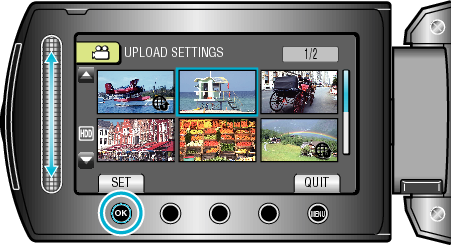

Velg “TRIM” og trykk på  .
.
Velg “DO NOT TRIM” og trykk ![]() for å fullføre innstillingen når trimming ikke er nødvendig.
for å fullføre innstillingen når trimming ikke er nødvendig.
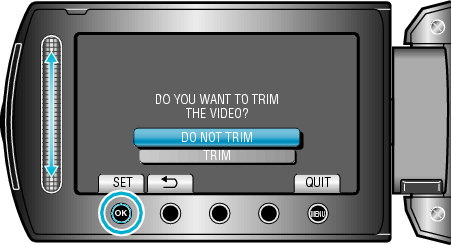
Hvis valgt video er over 10 minutter, må den trimmes.

Trykk på  for å pause avspillingen midlertidig, trykk deretter på “SET” for å angi startpunktet for kopiering.
for å pause avspillingen midlertidig, trykk deretter på “SET” for å angi startpunktet for kopiering.
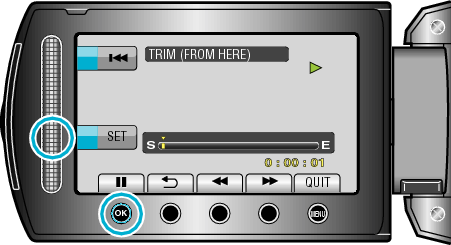
Gjenoppta avspilling etter at startpunktet er satt.

Trykk på  for å pause avspillingen midlertidig, trykk deretter på “SET” for å sette punktet hvor kopieringen skal stoppes.
for å pause avspillingen midlertidig, trykk deretter på “SET” for å sette punktet hvor kopieringen skal stoppes.
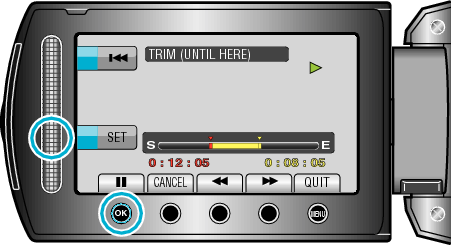
For å stille om startpunktet, trykker du på “CANCEL”.

Velg “CAPTURE TRIMMED FILE” og trykk på  .
.
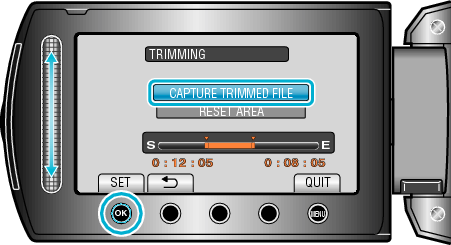
Velg “RESET AREA” for å angit start-/sluttpunktet på nytt.

Velg “YES” og trykk på  .
.
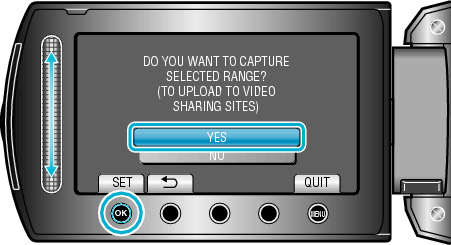
Når kopieringen er ferdig, blir den kopierte filen lagt til på indeksskjermen.
Etter kopiering trykker du på ![]() .
.
Trykk på ![]() for å gå ut av skjermen, velg “YES” og trykk på
for å gå ut av skjermen, velg “YES” og trykk på ![]() .
.
NB!
- I henhold til AVCHD-standarden, deles videoer inn i enheter på ca. 0,5 sekunder.
Dermed kan delingspunktet være litt unøyaktig. - Du kan ta opp video i YouTube™-format ved å stille inn opplastingsopptak før du begynner opptaket.
Laste opp video til YouTube™
Du kan laste opp videoene dine til YouTube™ med bruk av den medfølgende programvaren "Everio MediaBrowser". Installer programvaren på PC-en din og koble denne enheten til PC-en.
Se hjelpefilen for detaljer om hvordan du bruker programvaren.
Problemer med å laste opp video
- Sjekk at du har en konto hos YouTube™. (Du må ha en YouTube™-konto for å laste opp filer til YouTube™.)
- Se "Q&A", "Siste informasjon", "Informasjon om nedlasting" osv. i "Klikk for siste produktinfo" i hjelpefilen som følger med "Everio MediaBrowser"-programvaren.
